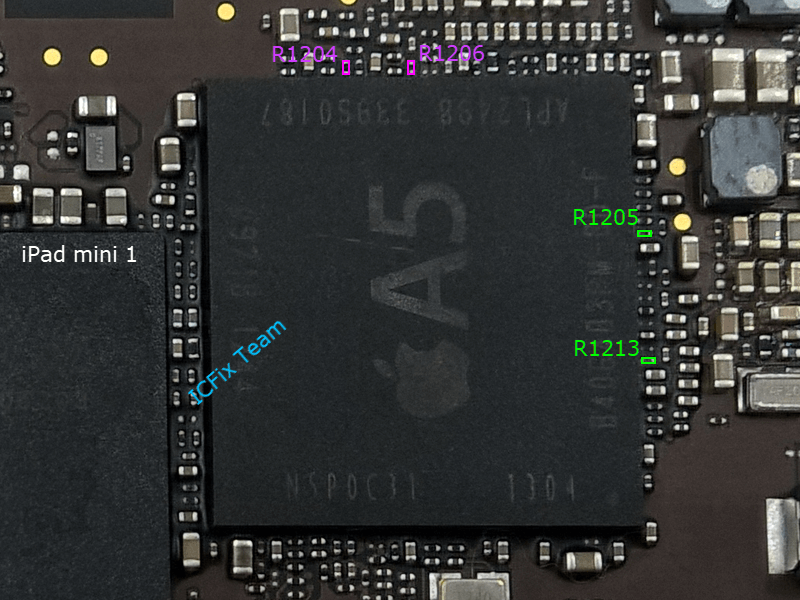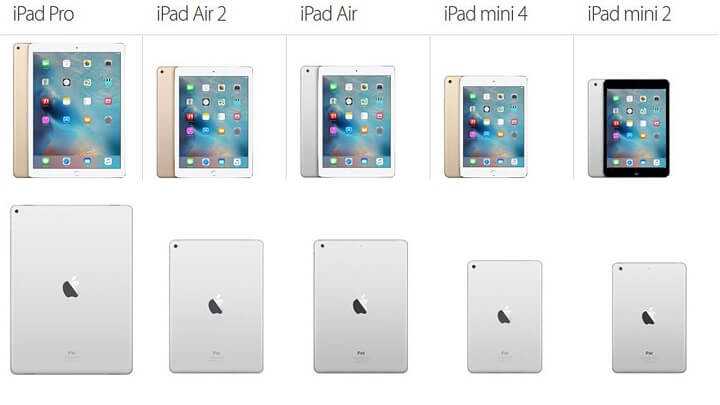Содержание
Выберите IPSW для iPad Mini 2 (WiFi) / Загрузка IPSW
Подписанные файлы IPSW можно восстановить через iTunes. В настоящее время неподписанные IPSW нельзя восстановить через iTunes.
| ✓ | iOS 12.5.7 (16H81) | 23 января 2023 г. | 2,96 ГБ | iPad_64bit_12.5.7_16H81_Restore.ipsw |
| ✗ | iOS 12.5.6 (16H71) | 31 августа 2022 г. | 2,96 ГБ | iPad_64bit_12.5.6_16H71_Restore.ipsw |
| ✗ | iOS 12.5.5 (16H62) | 23 сентября 2021 г. | 2,96 ГБ | iPad_64bit_12.5.5_16H62_Restore.ipsw |
| ✗ | iOS 12.5.4 (16H50) | 14 июня 2021 г. | 2,96 ГБ | iPad_64bit_12.5.4_16H50_Restore.ipsw |
| ✗ | iOS 12.5.3 (16h51) | 3 мая 2021 г. | 2,96 ГБ | iPad_64bit_12.5.3_16h51_Restore.ipsw |
| ✗ | iOS 12.5.2 (16:40) | 26 марта 2021 г. | 2,96 ГБ | iPad_64bit_12.5.2_16h40_Restore.ipsw |
| ✗ | iOS 12.5.1 (16ч32) | 11 января 2021 г. | 2,96 ГБ | iPad_64bit_12.5.1_16h32_Restore.ipsw |
| ✗ | iOS 12.5 (16:30) | 14 декабря 2020 г. | 2,96 ГБ | iPad_64bit_12.5_16h30_Restore.ipsw |
| &крест; | iOS 12.4.9 (16H5) | 5 ноября 2020 г. | 2,96 ГБ | iPad_64bit_12.4.9_16H5_Restore.ipsw |
| ✗ | iOS 12.4.8 (16G201) | 15 июля 2020 г. | 2,96 ГБ | iPad_64bit_12.4.8_16G201_Restore.ipsw |
| ✗ | iOS 12.4.7 (16G192) | 20 мая 2020 г. | 2,96 ГБ | iPad_64bit_12.4.7_16G192_Restore.ipsw |
| &крест; | iOS 12.4.6 (16G183) | 24 марта 2020 г. | 2,95 ГБ | iPad_64bit_12.4.6_16G183_Restore.ipsw |
| ✗ | iOS 12.4.5 (16G161) | 28 января 2020 г. | 2,95 ГБ | iPad_64bit_12.4.5_16G161_Restore.ipsw |
| ✗ | iOS 12.4.4 (16G140) | 10 декабря 2019 г. | 2,96 ГБ | iPad_64bit_12.4.4_16G140_Restore.ipsw |
| &крест; | iOS 12.4.3 (16G130) | 28 октября 2019 г. | 2,96 ГБ | iPad_64bit_12.4.3_16G130_Restore.ipsw |
| ✗ | iOS 12.4.2 (16G114) | 26 сентября 2019 г. | 2,96 ГБ | iPad_64bit_12.4.2_16G114_Restore.ipsw |
| ✗ | iOS 12.4.1 (16G102) | 26 августа 2019 г. | 2,96 ГБ | iPad_64bit_12.4.1_16G102_Restore.ipsw |
| ✗ | iOS 12.4 (16G77) | 22 июля 2019 г. | 2,96 ГБ | iPad_64bit_12.4_16G77_Restore.ipsw |
| ✗ | iOS 12.3.1 (16F203) | 24 мая 2019 г. | 2,95 ГБ | iPad_64bit_12.3.1_16F203_Restore.ipsw |
| ✗ | iOS 12.3 (16F156) | 13 мая 2019 г. | 2,95 ГБ | iPad_64bit_12.3_16F156_Restore.ipsw |
| ✗ | iOS 12.2 (16E227) | 25 марта 2019 г. | 2,91 ГБ | iPad_64bit_12.2_16E227_Restore.ipsw |
| ✗ | iOS 12.1.4 (16D57) | 7 февраля 2019 г. | 2,89 ГБ | iPad_64bit_12.1.4_16D57_Restore.ipsw |
| ✗ | iOS 12.1.3 (16D39) | 22 января 2019 г. | 2,89 ГБ | iPad_64bit_12.1.3_16D39_Restore.ipsw |
| ✗ | iOS 12.1.1 (16C50) | 5 декабря 2018 г. | 2,89 ГБ | iPad_64bit_12.1.1_16C50_Restore.ipsw |
| ✗ | iOS 12.1 (16B92) | 30 октября 2018 г. | 2,89 ГБ | iPad_64bit_12.1_16B92_Restore.ipsw |
| ✗ | iOS 12.0.1 (16A404) | 8 октября 2018 г. | 2,89 ГБ | iPad_64bit_12.0.1_16A404_Restore.ipsw |
| ✗ | iOS 12.0 (16A366) | 17 сентября 2018 г. | 2,88 ГБ | iPad_64bit_12.0_16A366_Restore.ipsw |
| ✗ | iOS 11.4.1 (15G77) | 9 июля 2018 г. | 2,58 ГБ | iPad_64bit_11.4.1_15G77_Restore.ipsw |
| ✗ | iOS 11.4 (15F79) | 29 мая 2018 г. | 2,58 ГБ | iPad_64bit_11.4_15F79_Restore.ipsw |
| ✗ | iOS 11.3.1 (15E302) | 24 апреля 2018 г. | 2,58 ГБ | iPad_64bit_11.3.1_15E302_Restore.ipsw |
| ✗ | iOS 11.3 (15E216) | 29 марта 2018 г. | 2,59 ГБ | iPad_64bit_11.3_15E216_Restore.ipsw |
| &крест; | iOS 11.2.6 (15D100) | 19 февраля 2018 г. | 2,52 ГБ | iPad_64bit_11.2.6_15D100_Restore.ipsw |
| ✗ | iOS 11.2.5 (15D60) | 23 января 2018 г. | 2,52 ГБ | iPad_64bit_11.2.5_15D60_Restore.ipsw |
| ✗ | iOS 11.2.2 (15C202) | 8 января 2018 г. | 2,52 ГБ | iPad_64bit_11.2.2_15C202_Restore.ipsw |
| &крест; | iOS 11.2.1 (15C153) | 13 декабря 2017 г. | 2,52 ГБ | iPad_64bit_11.2.1_15C153_Restore.ipsw |
| ✗ | iOS 11.2 (15C114) | 2 декабря 2017 г. | 2,52 ГБ | iPad_64bit_11.2_15C114_Restore.ipsw |
| ✗ | iOS 11.1.2 (15B202) | 16 ноября 2017 г. | 2,51 ГБ | iPad_64bit_11.1.2_15B202_Restore.ipsw |
| &крест; | iOS 11.1.1 (15B150) | 9 ноября 2017 г. | 2,51 ГБ | iPad_64bit_11.1.1_15B150_Restore.ipsw |
| ✗ | iOS 11.1 (15B93) | 31 октября 2017 г. | 2,51 ГБ | iPad_64bit_11.1_15B93_Restore.ipsw |
| ✗ | iOS 11.0.3 (15A432) | 11 октября 2017 г. | 2,51 ГБ | iPad_64bit_11.0.3_15A432_Restore.ipsw |
| &крест; | iOS 11.0.2 (15A421) | 3 октября 2017 г. | 2,51 ГБ | iPad_64bit_11.0.2_15A421_Restore.ipsw |
| ✗ | iOS 11.0.1 (15A402) | 26 сентября 2017 г. | 2,51 ГБ | iPad_64bit_11.0.1_15A402_Restore.ipsw |
| ✗ | iOS 11.0 (15A372) | 19 сентября 2017 г. | 2,51 ГБ | iPad_64bit_11.0_15A372_Restore.ipsw |
| &крест; | iOS 10.3.3 (14G60) | 19 июля 2017 г. | 2,44 ГБ | iPad_64bit_10.3.3_14G60_Restore.ipsw |
| ✗ | iOS 10.3.2 (14F89) | 15 мая 2017 г. | 2,44 ГБ | iPad_64bit_10.3.2_14F89_Restore.ipsw |
| ✗ | iOS 10.3.1 (14E304) | 3 апреля 2017 г. | 2,41 ГБ | iPad_64bit_10.3.1_14E304_Restore.ipsw |
| &крест; | iOS 10.3 (14E277) | 27 марта 2017 г. | 2,41 ГБ | iPad_64bit_10.3_14E277_Restore.ipsw |
| ✗ | iOS 10.2.1 (14D27) | 23 января 2017 г. | 2,38 ГБ | iPad_64bit_10.2.1_14D27_Restore.ipsw |
| ✗ | iOS 10.2 (14C92) | 12 декабря 2016 г. | 2,38 ГБ | iPad_64bit_10.2_14C92_Restore.ipsw |
| &крест; | iOS 10.1.1 (14B150) | 9 ноября 2016 г. | 2,35 ГБ | iPad_64bit_10.1.1_14B150_Restore.ipsw |
| ✗ | iOS 10.1.1 (14B100) | 31 октября 2016 г. | 2,35 ГБ | iPad_64bit_10.1.1_14B100_Restore.ipsw |
| ✗ | iOS 10.1 (14B72) | 24 октября 2016 г. | 2,35 ГБ | iPad_64bit_10.1_14B72_Restore.ipsw |
| &крест; | iOS 10.0.2 (14A456) | 23 сентября 2016 г. | 2,34 ГБ | iPad_64bit_10.0.2_14A456_Restore.ipsw |
| ✗ | iOS 10.0.1 (14A403) | 13 сентября 2016 г. | 2,34 ГБ | iPad_64bit_10.0.1_14A403_Restore.ipsw |
| ✗ | iOS 9.3.5 (13G36) | 25 августа 2016 г. | 1,96 ГБ | iPad4,4_9.3.5_13G36_Restore.ipsw |
| &крест; | iOS 9.3.4 (13G35) | 4 августа 2016 г. | 1,96 ГБ | iPad4,4_9.3.4_13G35_Restore.ipsw |
| ✗ | iOS 9.3.3 (13G34) | 18 июля 2016 г. | 1,96 ГБ | iPad4,4_9.3.3_13G34_Restore.ipsw |
| ✗ | iOS 9.3.2 (13F69) | 16 мая 2016 г. | 1,96 ГБ | iPad4,4_9.3.2_13F69_Restore.ipsw |
| &кросс; | iOS 9.3.1 (13E238) | 31 марта 2016 г. | 1,96 ГБ | iPad4,4_9.3.1_13E238_Restore.ipsw |
| ✗ | iOS 9.3 (13E237) | 28 марта 2016 г. | 1,96 ГБ | iPad4,4_9.3_13E237_Restore.ipsw |
| ✗ | iOS 9.3 (13E233) | 21 марта 2016 г. | 1,96 ГБ | iPad4,4_9.3_13E233_Restore.ipsw |
| &кросс; | iOS 9.2.1 (13D15) | 19 января 2016 г. | 1,93 ГБ | iPad4,4_9.2.1_13D15_Restore.ipsw |
| ✗ | iOS 9.2 (13C75) | 8 декабря 2015 г. | 1,93 ГБ | iPad4,4_9.2_13C75_Restore.ipsw |
| ✗ | iOS 9.1 (13B143) | 21 октября 2015 г. | 1,93 ГБ | iPad4,4_9.1_13B143_Restore.ipsw |
| &кросс; | iOS 9.0.2 (13A452) | 30 сентября 2015 г. | 1,96 ГБ | iPad4,4_9.0.2_13A452_Restore.ipsw |
| ✗ | iOS 9.0.1 (13A404) | 23 сентября 2015 г. | 1,96 ГБ | iPad4,4_9.0.1_13A404_Restore.ipsw |
| ✗ | iOS 9.0 (13A344) | 16 сентября 2015 г. | 1,96 ГБ | iPad4,4_9.0_13A344_Restore.ipsw |
| &крест; | iOS 8.4.1 (12х421) | 13 августа 2015 г. | 2,03 ГБ | iPad4,4_8.4.1_12h421_Restore.ipsw |
| ✗ | iOS 8.4 (12х243) | 30 июня 2015 г. | 2,03 ГБ | iPad4,4_8.4_12h243_Restore.ipsw |
| ✗ | iOS 8.3 (12F69) | 8 апреля 2015 г. | 2,02 ГБ | iPad4,4_8.3_12F69_Restore.ipsw |
| &кросс; | iOS 8.2 (12D508) | 9 марта 2015 г. | 2,04 ГБ | iPad4,4_8.2_12D508_Restore.ipsw |
| ✗ | iOS 8.1.3 (12B466) | 27 января 2015 г. | 2,03 ГБ | iPad4,4_8.1.3_12B466_Restore.ipsw |
| ✗ | iOS 8.1.2 (12B440) | 9 декабря 2014 г. | 2,03 ГБ | iPad4,4_8.1.2_12B440_Restore.ipsw |
| &крест; | iOS 8.1.1 (12B435) | 17 ноября 2014 г. | 2,03 ГБ | iPad4,4_8.1.1_12B435_Restore.ipsw |
| ✗ | iOS 8.1 (12B410) | 20 октября 2014 г. | 2,18 ГБ | iPad4,4_8.1_12B410_Restore.ipsw |
| ✗ | iOS 8.0.2 (12A405) | 26 сентября 2014 г. | 2,18 ГБ | iPad4,4_8.0.2_12A405_Restore.ipsw |
| &крест; | iOS 8.0.1 (12A402) | 24 сентября 2014 г. | 2,18 ГБ | iPad4,4_8.0.1_12A402_Restore.ipsw |
| ✗ | iOS 8.0 (12A365) | 17 сентября 2014 г. | 2,15 ГБ | iPad4,4_8.0_12A365_Restore.ipsw |
| ✗ | iOS 7.1.2 (11D257) | 30 июня 2014 г. | 1,58 ГБ | iPad4,4_7.1.2_11D257_Restore.ipsw |
| &кросс; | iOS 7.1.1 (11D201) | 22 апреля 2014 г. | 1,58 ГБ | iPad4,4_7.1.1_11D201_Restore.ipsw |
| ✗ | iOS 7.1 (11D167) | 10 марта 2014 г. | 1,58 ГБ | iPad4,4_7.1_11D167_Restore.ipsw |
| ✗ | iOS 7.0.6 (11B651) | 21 февраля 2014 г. | 1,57 ГБ | iPad4,4_7.0.6_11B651_Restore.ipsw |
| &крест; | iOS 7.0.4 (11B554a) | 15 ноября 2013 г. | 1,57 ГБ | iPad4,4_7.0.4_11B554a_Restore.ipsw |
| ✗ | iOS 7.0.3 (11B511) | 22 октября 2013 г. | 1,57 ГБ | iPad4,4_7.0.3_11B511_Restore.ipsw |
Что делать, если Netflix несовместим с вашим iPad
Netflix изменил мир. В настоящее время на телевидении доминируют сервисы потоковой передачи по подписке — даже Apple планирует принять участие — и все это благодаря Netflix. Но пока мир устремляется в будущее, некоторые из наших устройств остаются в пыли.
Пользователи старых устройств, таких как iPad 2 или оригинальный iPad mini, хорошо знакомы с этим ощущением. Они не только не могут запускать последние обновления программного обеспечения, но и не могут загружать Netflix из App Store, потому что он «несовместим» с их iPad.
Трудно быть в курсе последних шоу без Netflix. Итак, в этом посте мы объяснили, как вы можете по-прежнему загружать Netflix на свой iPad, даже если он говорит, что он несовместим.
Связанный:
- Ваш iPad совместим с iPadOS? Вот что вы должны знать
- Как найти купленные приложения для iPhone на iPad
- Приложение Netflix не работает на iPad или iPhone — исправим!
- Ошибка Netflix 139 на вашем устройстве Apple? Как исправить
Почему Netflix не совместим с моим iPad?
Вычислительная мощность iPad становится все лучше и лучше.
Ваш iPad ограничен процессорным чипом внутри него. iPad 2 выпущен с 32-битным чипом A5, но iPad Pro этого года оснащен 64-битным чипом A12X Bionic. По данным Geekbench, это в 15–30 раз мощнее, чем у iPad 2!
По мере совершенствования технологий Apple они разрабатывают новое программное обеспечение, чтобы использовать его преимущества. Это отлично подходит для новых владельцев устройств, но в конечном итоге это означает, что старые устройства не могут идти в ногу с новыми выпусками программного обеспечения.
Несмотря на то, что Apple планирует выпустить iPadOS и iOS 13 в конце этого года, iPad 2 по-прежнему ограничен iOS 9. Ему просто не хватает мощности для запуска более нового программного обеспечения.
Где появляется Netflix?
Каждое приложение нуждается в обновлениях, чтобы обеспечить его бесперебойную работу.
Разработчики приложений должны постоянно обновлять свои приложения, чтобы работать с последними выпусками программного обеспечения. Поскольку это продолжается, они также не могут поддерживать старые версии приложений для устаревшего программного обеспечения.
Со временем в этих старых версиях появляется все больше и больше проблем, которые не исправляются. В конце концов, разработчики приложений полностью удаляют их из обращения. Когда это происходит, приложение становится недоступным для пользователей со старыми устройствами.
Это почти, но не совсем так, произошло с приложением Netflix.
Какое программное обеспечение все еще совместимо с Netflix?
Последнее приложение Netflix в настоящее время поддерживает iOS 11 или более позднюю версию. Если на вашем устройстве установлено более старое программное обеспечение, вы не сможете загрузить последнюю версию Netflix из App Store.
Однако, если на вашем устройстве установлена как минимум iOS 5, вы все равно сможете загрузить более старую версию Netflix, совместимую с программным обеспечением вашего iPad 9.0004
Какое программное обеспечение работает на моем iPad?
Полезно знать, какое программное обеспечение вы используете в настоящее время, чтобы вы могли узнать, должен ли вам быть доступен Netflix или нет. Вы можете сделать это в приложении «Настройки» на iPad.
Вы можете сделать это в приложении «Настройки» на iPad.
Откройте приложение «Настройки» и прокрутите вниз, чтобы найти раздел «Общие». В следующем меню нажмите «О программе», чтобы просмотреть информацию о вашем устройстве. Найдите свое текущее программное обеспечение в списке на этой странице рядом с «Версия» или «Версия программного обеспечения».
Узнайте, какую версию программного обеспечения вы используете, на странице «О программе».
Последняя версия Netflix совместима с iOS 11 или более поздней версии. Предыдущие версии Netflix по-прежнему доступны для iOS 5 и более поздних версий.
Как загрузить старые версии приложения Netflix?
Netflix делает старые версии своего приложения доступными только для предыдущих пользователей.
Хотя старые версии приложения Netflix по-прежнему доступны, при попытке загрузить их из App Store может появиться сообщение «Netflix несовместим с этим iPad».
Это потому, что Netflix делает предыдущие версии своего приложения доступными только для пользователей, которые уже загрузили его в прошлом.
Если вы загружали Netflix раньше, попробуйте найти его на странице «Покупки» в приложении App Store. Это единственное место, где вы можете получить более старые версии. Нажмите здесь, если Netflix отсутствует на странице «Покупки».
Когда вы нажимаете значок облака на странице «Покупки», чтобы повторно загрузить Netflix, вы должны увидеть предупреждение, предлагающее последнюю совместимую версию этого приложения. Нажмите «Загрузить» и вуаля! Вы получаете старую версию Netflix, работающую на вашем iPad.
Необходимо повторно загрузить Netflix со страницы «Покупки» в App Store.
Не волнуйтесь, если вы никогда раньше не загружали Netflix, есть еще несколько вещей, которые вы можете попробовать.
1. Обновите программное обеспечение, совместимое с Netflix, на вашем iPad
Почти каждое устройство, выпущенное после 2012 года, совместимо с iOS 11 или более поздней версии. Если вы еще этого не сделали, попробуйте обновить iPad до iOS 11 или более поздней версии. Самый простой способ получить Netflix на iPad, если это возможно, — это обновить его и загрузить Netflix из App Store.
Самый простой способ получить Netflix на iPad, если это возможно, — это обновить его и загрузить Netflix из App Store.
Как обновить программное обеспечение на iPad?
- Используйте Wi-Fi для подключения iPad к Интернету. Убедитесь, что он подключен, загрузив новую веб-страницу в Safari или запустив потоковое видео на YouTube.
- Откройте приложение «Настройки» и выберите «Основные» > «Обновление ПО».
- Подождите, пока ваш iPad проверит наличие новых обновлений, загрузите и установите все доступные обновления.
Если вы можете обновить свой iPad до iOS 11 или более поздней версии, вы можете загрузить последнюю версию Netflix.
2. Загрузите Netflix с устройства, на котором установлено совместимое программное обеспечение
Попробуйте загрузить Netflix с совместимого устройства, чтобы сделать его доступным на iPad.
У многих из нас есть несколько устройств Apple: iPad, iPhone и, возможно, даже iPod touch. Если у вас есть доступ к другим устройствам под управлением iOS 11 или более поздней версии, загрузите Netflix с этого устройства, чтобы он появился на странице «Покупки» на вашем старом iPad.
Какое бы устройство вы ни использовали, оно должно быть выполнено в вашей учетной записи Apple ID при загрузке Netflix. В противном случае Netflix не появится в списке покупок на вашем iPad.
Проверьте учетную запись, в которую вы вошли на каждом устройстве, выбрав «Настройки» > «App Store». При необходимости временно измените учетные записи на более новом устройстве Apple.
3. Загрузите Netflix, используя более старую версию iTunes
В iTunes было много изменений, и теперь он полностью исчезает. Но в предыдущих версиях iTunes (12.6.5 или более ранних) была возможность загружать приложения для iOS. Вы можете использовать это, чтобы загрузить Netflix в iTunes и сделать так, чтобы он отображался на странице «Покупки» на вашем iPad.
Если у вас уже есть iTunes на вашем компьютере, проверьте, какая у вас версия:
Если у вас есть iTunes 12.6.5 или более ранней версии, нажмите здесь, чтобы загрузить с нее Netflix, сделав его доступным на несовместимом iPad. В противном случае выполните следующие действия, чтобы установить более раннюю версию iTunes.
В противном случае выполните следующие действия, чтобы установить более раннюю версию iTunes.
К сожалению, вы не можете установить более раннюю версию iTunes, если ваш Mac работает под управлением macOS Mojave или более поздней версии. В этом случае вам нужно придерживаться других решений, которые мы предложили.
Как мне установить iTunes 12.6.5 или более раннюю версию на мой компьютер?
Если у вас уже есть iTunes на вашем компьютере, перейдите по этой ссылке, чтобы создать резервную копию вашей библиотеки iTunes Media. Это защищает ваш контент iTunes от перезаписи второй версией iTunes.
Вы можете загрузить iTunes 12.6.5 с этой страницы на веб-сайте Apple. Или щелкните здесь, чтобы загрузить другие версии iTunes.
Вы сможете запустить его вместе с существующими версиями iTunes на вашем компьютере. Но если вы не можете, перейдите по этой ссылке, чтобы полностью удалить iTunes. Это невозможно сделать, если ваш Mac работает под управлением macOS Mojave или более поздней версии.